世界中に何百万人ものユーザーがいるWhatsAppは、最も安全で安全なメッセージングアプリケーションの1つとして宣伝されています。このアプリは、あなたとあなたの友人に送信されるメッセージを暗号化するように設計されています。しかし、これらの添付ファイルをさまざまなデータ損失リスクから安全に維持するにはどうすればよいでしょうか。秘密はバックアップの作成です。
WhatsAppを長い間使用してきたが、AndroidデバイスでWhatsAppをバックアップする方法がわからない場合は、今が学ぶ時です。この記事では、AndroidでWhatsAppをバックアップするための最良の方法を紹介します。
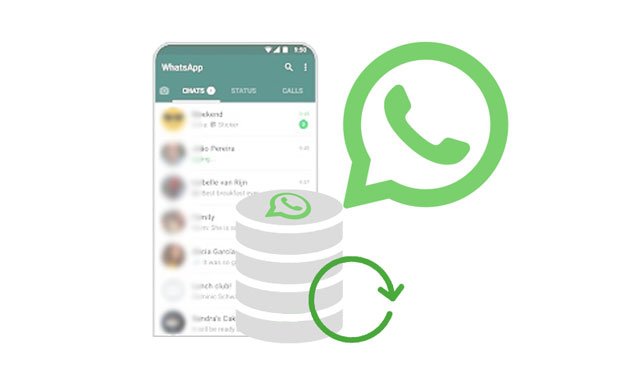
WhatsAppをバックアップする方法を知る前に、バックアップが失敗する理由を知りたいと思うかもしれません。以下の理由が原因として考えられます。
* 以前にWhatsAppのバックアップに使用したものとは異なるGoogleアカウントを使用しています。
*以前のバックアップの作成に使用した電話番号とは異なる電話番号を使用してください。
* SDカードまたはチャット履歴のデータが破損しています。
*不安定なネットワーク。
*古いワッツアップバージョン。
*あなたのAndroidデバイスに十分なストレージがありません。
これで、バックアップが失敗する原因がわかりました。AndroidフォンでWhatsAppをバックアップするさまざまな方法に進みましょう。
多くの人はこれに気づいていませんが、システムに障害が発生したり、アプリがアンインストールされたりすると、チャットや写真などのWhatsAppデータが失われるリスクが高くなります。事前にデータを保存することにした場合、データが失われた場合でも復元できます。以下は、アンドロイドのWhatsAppデータをバックアップするためのいくつかの方法です:
これはおそらくWhatsappデータをバックアップするための最も簡単で便利な方法です。誰もがGoogleアカウントを所有しているわけではありませんが、簡単に作成してWhatsAppバックアップの目的で使用できます。Googleドライブを使用すると、ファイルを保存できるクラウドストレージスペースを作成できます。
インターネット接続が良好であれば、ドライブからファイルにアクセスすることもできます。AndroidデバイスのGoogleドライブに自動バックアップを設定し、いつでもWhatsAppデータを手動でバックアップするだけです。
Googleドライブを使用してAndroidでWhatsAppオンラインバックアップを完了するには、次の手順を実行します。
ステップ1: WhatsAppアプリを見つけて開きます。3ドットメニューをクリックして [設定] を選択します。
ステップ2:[チャット]オプションを選択し、[チャット]に移動します。[チャットバックアップ]を選択し、[Googleドライブにバックアップ]オプションをクリックします。
ステップ3:[しない]オプションとは別にバックアップ頻度を選択します。チャットの移動先のGoogleアカウントを選択します。アカウントを所有していない場合は、「アカウントを追加」をクリックし、資格情報を入力してログインします。
ステップ4: [ バックアップ] オプションをクリックして、使用するネットワークを選択します。

関連項目:1クリックでAndroidデータをバックアップおよび復元する方法を学ぶためにこの記事を読んでください。
WhatsAppデータをバックアップするためのもう一つの良い方法は、電子メールを使用することです。ただし、すべてのチャットは個別に送信されるため、この方法は少数のメッセージにのみ便利です。
電子メールを使用してAndroidでWhatsAppファイルをバックアップする方法は次のとおりです。
ステップ1: スマートフォンでWhatsAppアプリを開き、[ その他 ]> [設定 ]> [チャットのエクスポート]を選択します。
ステップ2: Androidスマートフォンで メール アプリを選択し、メールアドレスを入力します。
ステップ3: コンピューターでメールアカウントにログインし、 受信トレイでこのメールを見つけます。次に、WhatsAppチャットファイルをコンピューターにダウンロードします。

あなたが必要とするかもしれません:
[実証済み]WhatsAppを新しい電話に簡単に転送するにはどうすればよいですか?(アンドロイドとiPhone)
サムスンで削除されたWhatsApp画像を回復する方法に関するガイド 5 方法
これで、WhatsAppデータをバックアップしたいが、GmailやGoogleドライブを使用したくない場合は、直接の方法に進むことができます。ただし、使用可能なデータによっては、この方法に時間がかかる場合があります。また、レコードはAndroidデバイスのローカルストレージに保存されるため、安全性が低下します。
WhatsAppデータをAndroidデバイスにローカルにバックアップする手順は次のとおりです。
ステップ1: あなたのAndroid携帯電話でWhatsAppアプリを開き、メニューアイコンを探します。
ステップ2: 3ドットメニューの[ 設定] をクリックします。 [ チャット]オプションを見つけてクリックし、[ チャットバックアップ]に進みます。
ステップ3: [バックアップ]アイコンをクリックして、 バックアップ プロセスを開始します。これにより、チャットがAndroidの内部ストレージに保存されます。

あなたが好きだと思います:WhatsAppデータを古いAndroidスマートフォンから新しいスマートフォンに移動する場合は、この完全なガイドをお見逃しなく。
上記のすべてのバックアップ方法には多くの時間がかかるため、この問題を専門的に処理する時期が来ています。WhatsApp転送は、WhatsAppデータをコンピューターにすばやくバックアップするのに役立つ強力なツールです。明確に定義されたオプションを備えたユーザーフレンドリーなインターフェイスにより、コンピューターでの作業経験があまりない人でも、このソフトウェアが使いやすくなります。
WhatsAppチャットのバックアップとは別に、数分以内にバックアップを携帯電話に復元することもできます。これは、物事をより簡単で便利にする必須ツールです。
このWhatsAppバックアップおよび復元ソフトウェアの主な機能:
* 数分以内に アンドロイドからコンピュータにWhatsAppデータをバックアップ します。
*データを失うことなくAndroidにWhatsAppチャットを高速に復元します。
* あなたがアンドロイドとiOSデバイス間でWhatsAppデータを転送するのに役立ちます。
* WeChatバックアップ だけでなく、iOSデバイス用のKik、Viber、およびLINEをサポートします。
このWhatsAppチャット転送プログラムをダウンロードしてください。
WhatsAppをコンピューターにバックアップするためのステップバイステップガイド:
01月WhatsApp転送を起動する
コンピュータにプログラムをインストールして起動します。クリック WhatsApp転送 インターフェイスからのオプション。

02月アンドロイドデバイスをコンピュータに接続する
を選択してください WhatsAppメッセージのバックアップ リストからオプションを選択し、USBケーブルを介してAndroidデバイスをPCに接続します。
03月WhatsAppチャットをバックアップする
Androidスマートフォンがコンピューターに接続されると、バックアップ手順が自動的に開始されます。完了すると、WhatsAppのバックアップが終了します。

あなたのAndroidデバイスにWhatsAppバックアップを復元するには:
01月ソフトウェアを実行し、 WhatsApp転送を選択します。
02月Androidスマートフォンをコンピューターにリンクし、[ デバイスに復元 ]タブを選択してください。次に、バックアップファイルを選択し、[ 次へ]をタップします。

03月ヒット 持続する ポップアップウィンドウのオプションをクリックし、[ 復元]をタップします。その後、バックアップWhatsAppデータが携帯電話に届きます。ただし、復元後は現在のデータが削除されることに注意してください。
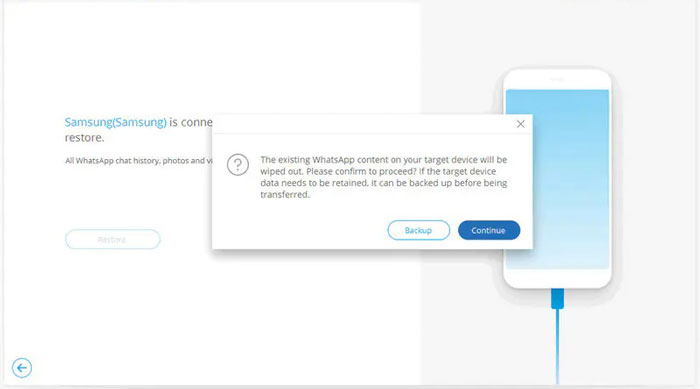
Android携帯でWhatsAppデータをバックアップする方法がわかったので、ファイルをバックアップしない言い訳はありません。バックアップを作成してデータを安全に保ち、チャット履歴が失われるのを防ぎます。その上、WhatsApp転送は問題なくあなたのWhatsAppデータをバックアップすることができるツールであり、それは簡単にWhatsAppバックアップを復元することができます。
関連記事:
AndroidタブレットをPCまたはグーグルにバックアップする6つの方法[新しいアプローチ]
SDカードへのアンドロイドバックアップ:SDカードにアンドロイド携帯電話/タブレットをバックアップする方法
あなたのAndroid携帯電話を簡単にバックアップするための9トップランクのチタンバックアップの選択肢
Xiaomi の PC へのバックアップ - バックアップとバックアップの方法 Xiaomi を PC に復元しますか?